IrfanView - PDF Dateien verkleinern
Geschrieben von Guenny amWie ihr sicherlich bemerkt habt, geht es auf ITrig derzeit etwas ruhiger zu. Das ist einfach dem Umstand geschuldet, dass ich momentan im Studium etwas mehr gefordert bin und mir einfach die Zeit für einen Artikel am Tag fehlt.
Ein Problem das z.B. vielen Studenten immer wieder begegnet, ist die Größe einer PDF Datei, die sich nicht per Mail verschicken lässt oä. Oft besteht eine Hausarbeit aus 30 Seiten, ist gespickt mit Bildern und umfasst am Ende eine Größe über 10 MB. Manche Mailbox verweigert da bis heute den Dienst. Nun ist guter Rat teuer, denn wie verkleinert man ein PDF auf einfache Weise?
Wie immer ist das eigentlich kein Problem, alles was man dazu benötigt ist das Bildbearbeitungs- Tool IrfanView, die dazugehörigen Plugins und eine Ghostscript Installation.
PDFs verkleinern
Durch die Installation von Ghostscript und den IrfanView Plugins können PDF Dateien mit IrfanView geöffnet werden. Haben wir das PDF unserer Wahl in IrfanView geladen, geht man auf Speichern unter. Nun öffnet sich zur Auswahl des Zielordners eine Bearbeitungsauswahl.
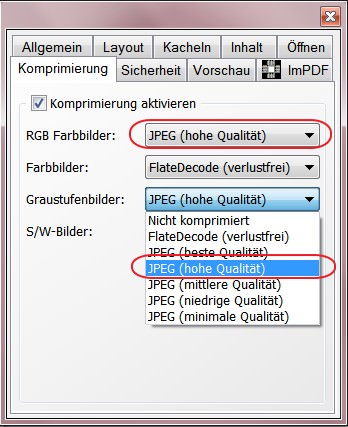
Hier habt ihr unter dem Reiter "Komprimierung" die Möglichkeit, die eingebetteten Bilder des PDFs zu komprimieren. Diese sind oft das Problem, wenn die Größe eines Dokuments ins Unermessliche steigt. Sinnvoll ist eine hohe bis mittlere Qualität zu wählen, um die Bilder nicht zu stark zu komprimieren.
Vorher
Das Dokument hat stolze 10,85MB
![]()
Nachher
Nach der Komprimierung auf hohe Qualität sind davon noch 1,78MB übrig geblieben. Nun sollte das Dokument ohne Probleme per Mail versendet werden können.
![]()
Alternative PDF Compressor
Trackbacks
Trackback-URL für diesen EintragDieser Link ist nicht aktiv. Er enthält die Trackback-URI zu diesem Eintrag. Sie können diese URI benutzen, um Ping- und Trackbacks von Ihrem eigenen Blog zu diesem Eintrag zu schicken. Um den Link zu kopieren, klicken Sie ihn mit der rechten Maustaste an und wählen "Verknüpfung kopieren" im Internet Explorer oder "Linkadresse kopieren" in Mozilla/Firefox.
Kommentare
Ansicht der Kommentare: Linear | VerschachteltLizzy am :
Anonym am :
Lizzy am :
Guenny am :
skymaus am :
Anonym am :